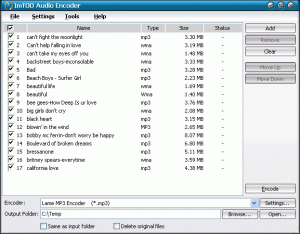Audio Encoder è un convertitore AUDIO professionale per convertire audio files come MP4 in MP3, converte M4A in MP3, converte AAC, WMA in MP3, etc. Questo audio converter supporta tutti i più popolari formati audio come MP4, MP3, WMA, WAV, M4A, AAC, OGG, etc.
- Audio Encoder converte formati audio MP4, MP3, WMA, WAV, M4A, AAC, OGG, APE, MP2, VQF. E’ anche un convertitore MP4 in MP3 e M4A in MP3.
- Ottimo audio converter, possiede encoders come Microsoft WMA Encoder, Lame MP3 Encoder e Monkey’s Audio Encoder per encodare e convertire tutti i tipi di audio file.
- Supporta il recupero di ID3 tag e conversioni batch. Tutte le conversioni fra formati audio come da M4A a MP3, sono molto semplici da fare.
Caratteristiche Principali
 Audio converter
Audio converter
Converet tra vari formati come MP3, MP2, WMA, WAV, M4A, AAC, OGG, AIFF, AU, VQF, APE. Video to audio converter
Video to audio converter
Estrae audio dai video come AVI in MP3, MPEG in MP3, WMV in MP3, ASF in MP3, MPG in MP3 ecc.. Convertitore audio in batch
Convertitore audio in batch
Supporta conversione batch (multipla) per risparmiare tempo. Grande funzionalità e alta velocità
Grande funzionalità e alta velocità
Grazie agli encoders integrati e alla semplice interfaccia, le conversioni saranno intuitive e veloci da fare.
Funzionalità
- Audio converter che permette di configurare bit rate, sample rate, canali, VBR, ABR, etc.
- Conserva i ID3 tags fdel file originale dopo la conversione. Modifca ID3 tag info del MP3 file come titolo, album, artista ecc…
- Possibile mettere in coda le canzoni da convertire e specificare la cartella di destinazione.
- Encoders/decoders sono tutti integrati nel programma.
- Questo audio encoder può convertire AAC e AIFF file, che sono i formati utilizzati su Apple iPod e iPhone.
- Interfaccia in lingua: English, German, Japanese e Chinese.
Screenshots:
Per convertire un file audio:
1) Aggiungi i file audio da convertire cliccando sul bottone a destra “ADD”
2) Seleziona il formato di conversione in basso, in corrispondenza del box “ENCODER”
3) Seleziona la cartella di destinazione in cui saranno salvati i file audio convertiti (“Output Folder”)
4) Clicca in basso a destra sul bottone “ENCODE” per avviare la conversione audio

 Video to audio converter
Video to audio converter Convertitore audio in batch
Convertitore audio in batch Grande funzionalità e alta velocità
Grande funzionalità e alta velocità